Режим фотокамеры поддержка карты памяти простота настройки
Если вы купили фотоаппарат более серьезный, чем обычная мыльница, то скорее всего вы захотите освоить ручные настройки (хотя и на мыльницах они тоже бывают). И я бы даже посоветовал вам сделать это как можно скорее, чтобы даже, если вы будете снимать в автоматическом режиме, понимать, что происходит.
Основных параметров на фотоаппарате, которыми вы будете управлять, немного, но все они тесно взаимосвязаны между собой: выдержка, диафрагма, ISO, баланс белого. Так же есть еще такой параметр, как ГРИП (глубина резкости), который сам по себе не выставляется никак, но получается, за счет других параметров. Боюсь для первого прочтения все это покажется слишком сложным и страшным, но тут я могу вам только посоветовать, как можно больше пробовать на первых порах. Снимайте один и тот же кадр с разными настройками и потом смотрите, что получается, ищите взаимосвязи, анализируйте. И не забывайте об инструкции к фотоаппарату, это практически настольная книга в первое время.
Все части моего FAQ для начинающих фотографов

Выдержка
Изменяется в секундах (1/4000, 1/125, 1/13, 1, 10 и тд) и означает время, на которое открывается шторка фотоаппарата во время спуска затвора. Логично, что, чем дольше она открыта, тем больше света попадет на матрицу. Поэтому в зависимости от времени суток, солнца, уровня освещенности будет свой параметр выдержки. Если вы пользуетесь автоматическим режимом, то камера сама будет измерять уровень освещенности и выбирать значение.
Правила выбора выдержки:
Значения все взяты из головы и не претендуют на аксиомы, лучше всего самостоятельно подбирать их на личном опыте, так что это просто для ориентира.


Диафрагма
Обозначается, как f22, f10, f5.6, f1.4 и означает насколько открыта диафрагма объектива во время спуска затвора. Причем, чем меньше число, тем больше диаметр отверстия, то есть как бы наоборот. Логично, что, чем больше это отверстие, тем больше света попадает на матрицу. В автоматическом режиме, фотоаппарат сам выбирает это значение по вшитой в него программе.
Так же диафрагма влияет на ГРИП (глубину резкости):
Светочувствительность ISO
Обозначается ISO 100, ISO 400, ISO 1200 и тд. Если вы снимали на пленку, то помните, что продавались пленки с различными светочувствительностями, что означало восприимчивость пленки к свету. То же самое и для цифрового фотоаппарата, можно выставить светочувствительность матрицы. На деле это означает, что ваш кадр будет светлее при увеличении ISO при тех же параметрах выдержки и диафрагмы (при той же экспозиции).
Особенностью хороших и дорогих фотоаппаратов является более высокое рабочее ISO доходящее до 12800. Сейчас вам эта цифра ничего не говорит, но это действительно круто. Потому что при ISO 100 вы снимать сможете только при дневном свете, а выставив 1200 и выше уже и сумерки не помеха. У бюджетных зеркалок максимальное рабочее ISO где-то 400-800. Далее появляется цветовой шум. Задерите ISO на максимум и сделайте кадр в сумерках, и вы поймете, о чем речь. У мыльниц с этим параметром совсем плохо.


Баланс белого
Наверняка вы видели фотографии, где слишком много желтизны или синевы? Этот вот как раз из-за неправильного баланса белого. Дело в том, что в зависимости от источника света (солнце, лампочка накаливания, лампа белого света и тд) зависит цветовая гамма фотографии. Грубо говоря, представьте, что мы будем специальной синей лампой светить на кресло и тогда вся фотография этого кресла будет синюшная. Если это специальный художественный эффект, то все отлично, но если нам нужны нормальный оттенки, то тут нас спасет выставление баланса белого. Во всех камерах есть предустановки (автомат, солнце, облачно, лампочка накаливания, ручной и тд).
Выбор точки фокусировки
Как правило, на всех хороших фотоаппаратах есть возможность выбора точки фокусировки, а также их автоматический выбор (когда фотоаппарат сам выбирает объекты и по ним решает на чем сфокусироваться и как). Я автоматический режим использую редко, в основном, когда мало времени и объекты перемещаются, например в толпе людей, когда не до раздумий. Во всех остальных случаях, использую центральную точку. Нажал кнопку, сфокусировался, не отпуская кнопки, отвел в сторону, и дожал до конца, сделав кадр.
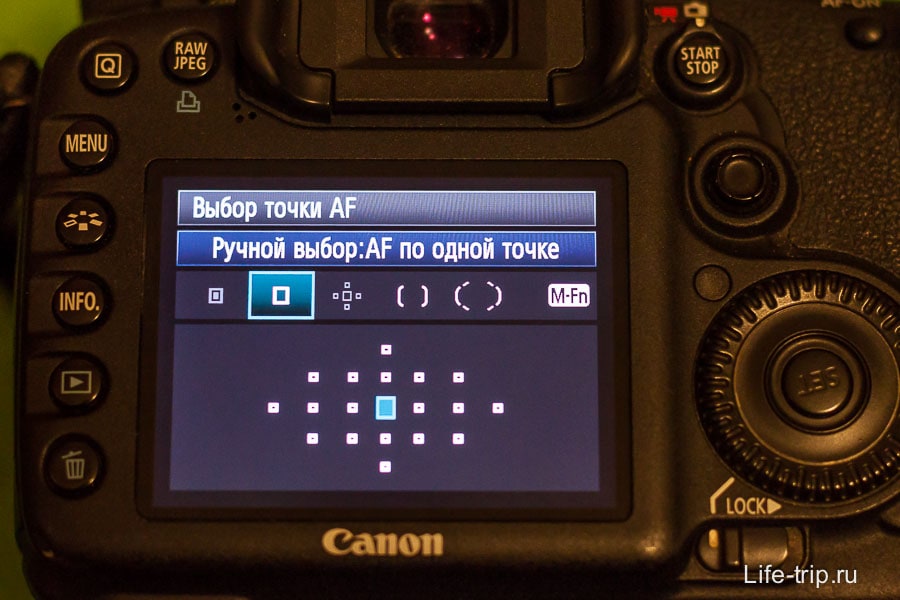
Центральная точка обычно самая точная, именно поэтому ее и нужно использовать. Но это нужно смотреть конкретную модель фотоаппарата, например, сейчас на моем текущем фотоаппарате все точки рабочие. Так же еще хотел сказать, что в случае если ваш фотоаппарат тупит и плохо фокусируется (сумерки, контровый свет), то вам нужно искать границу светлого и темного и на ней фокусироваться.
Глубина резкости ГРИП
Калькулятором можно поиграться, чтобы немного понять взаимосвязи эти параметров. Но в поле у вас его не будет под рукой, поэтому, если вы не профессиональный фотограф, то достаточно будет запомнить некоторые удобные для вас значения, а также каждый раз посматривать на дисплее (приближая фотку), что же у вас получилось и не нужно ли перефоткать.

Прежде всего нужно запомнить, что:
То есть, снимая с близкого расстояния, например, лицо человека на 100 мм и диафрагму 2.8, вы рискуете получить только резким нос, в то время, как остальное все будет размыто.
Как вариант, вы можете запомнить просто пару вещей. Пейзажи и им подобные планы снимаем на f10, людей и выделение объектов делаем на f2.5 (50 мм) или f5.6 (105 мм).
Взаимосвязь выдержки, диафрагмы, ISO и полуавтоматические режимы
Дошли до самого сложного, до взаимосвязи всех этих параметров. Попробую объяснить, что к чему, но все равно без проб вам не обойтись. Прежде всего, хочу посоветовать пользоваться в самом начале не полным мануальным режимом (называется M), а полуавтоматическими (Av и Tv у Canon, или же A и S у Nikon), потому что гораздо проще думать об одном параметре, а не о двух сразу.
Итак, кое-какие взаимосвязи я уже привел чуть выше. И если с глубиной резкости довольно сложно разобраться по началу, то выбрать выдержку и диафрагму без привязки к ГРИП будет проще. Все сводится к тому, чтобы ваш кадр был в меру светлым/темным, потому что даже, если снимать в RAW, не факт, что удастся вытянуть фото при слишком ошибочных значениях. И именно поэтому я за полуавтоматические режимы.
Приоритет диафрагмы (Av или А)
Допустим, вы фотографируете пейзаж в режиме Av и фокусное у вас 24 мм. Ставите f10, а выдержку вам фотоаппарат подбирает сам. И вам только и остается, чтобы отследить, чтобы она была не длиннее критического значения 1/мм (я об этом писал выше в параграфе Выдержка). Что же делать дальше?
Приоритет выдержки (Tv или S)
Движущиеся предметы или людей лучше снимать в режиме Tv, чтобы не было смаза объекта. Естественно, чем короче выдержка, тем лучше, но, если света немного, то можно ориентироваться на те значения, которые я привел в параграфе о выдержке. То есть выставляем выдержку и контролируем, какую диафрагму выберет фотоаппарат. Лучше чтобы она не была полностью открыта, особенно на светосильных объективах. Если не хватает света, то так же увеличиваем ISO, если все равно не хватает, то пробуем удлинить выдержку.

Коррекция экспозиции
P.S. Надеюсь, статья оказалась не слишком сложной и читабельной. Есть много нюансев, но разместить их тут затруднительно, учитывая, что я и сам не знаю многих вещей. Если найдете ошибку, пишите в комментах.
Выбрать страховку сейчас очень сложно, поэтому в помощь всем путешественникам я составляю свои рейтинги: ТОП для Азии и ТОП для Шенгена. Постоянно читаю форумы, изучаю страховые договора и сам пользуюсь страховками. Как показывает практика, дешевле и удобнее всего покупать у агрегаторов: Polis812 или Черехапа.
Купив новый фотоаппарат можно долго изучать его возможности и постоянно находить что-то новое. Но как не тратить время зря, а сразу освоить основные функции нового устройства и скорее приступить к фотографированию? Данная статья расскажет об основных моментах, которые следует учитывать при освоении новой техники.
Когда новый фотоаппарат только распакован и включен, сразу хочется начать фотографировать, но прежде следует настроить камеру. Мы рассмотрим основные моменты, которые следует изучить, чтобы начать полноценно пользоваться новым фотоаппаратом. Данное руководство подойдет как владельцам зеркальных камер, так и обладателям компактов и беззеркалок.
1. Форматирование карты памяти
Перед работой с новым фотоаппаратом и картой памяти, последнюю следует отформатировать. Это даст большое пространство для заполнения его снимками и придаст уверенность в том, что данная карта памяти будет нормально работать на новом фотоаппарате. Форматировать карту нужно периодически. Это позволит ей дольше прослужить в условиях активного использования. Каждый фотоаппарат имеет функцию форматирования. Она находится в меню.
2. Формат изображений: RAW и JPEG
Абсолютно все фотоаппараты сохраняют фотографии в формате Jpeg, но некоторые модели (все камеры полупрофессионального и профессионального класса) дают возможность снимать в RAW.
Формат RAW позволяет сохранить на снимке максимальное количество деталей и позволяет в дальнейшем, при обработке на компьютере более тщательно настраивать параметры снимка. Однако, недостаток данного формата в том, что снимки без обработки выглядят плохо. Каждая фотография, сделанная в RAW, нуждается в обработке на компьютере.
3. Размер изображения
Все камеры предоставляют возможность выбирать размер будущих снимков. Этот размер измеряется в пикселях. Чем он меньше, тем меньше весят фотографии, но соответственно качество снимков тоже ухудшается.
4. Режимы экспозиции
Все фотоаппараты имеют несколько режимов экспозиции. правильная их настройка позволяет получить хорошо освещенный кадр.
Автоматический режим может достаточно очно самостоятельно определять режим экспозиции, но с ним вы никогда не сделаете креативный снимок с нестандартной экспозицией. Для этого придется воспользоваться ручными настройками, но всё же, ручные настройки предназначены для точного определения параметров экспонирования кадра. Автоматика иногда допускает ошибки, особенно в условиях плохой освещенности или нестандартных условиях.
Набравшись опыта, можно переходить к более продвинутым режимам съемки - это приоритет диафрагмы и приоритет выдержки. Эти режимы позволяют настраивать один параметр (выдержку или диафрагму), а второй камера подбирает самостоятельно. Существует полностью ручной режим "М" (Manual). Этот режим предоставляет фотографу полный контроль над параметрами камеры.
5. Чувствительность ISO
Светочувствительность сенсора измеряется в единицах ISO. Этот параметр заставляет камеру быть более или менее чувствительной к световому потоку. При нормальных условиях съемки используется значение 100 или 200 единиц. Повышение параметра светочувствительности позволяет получать более светлые снимки Особенно хорошо это заметно при фотографировании в вечернее и ночное время. Но не всё так хорошо, как могло показаться. Увеличение параметра ISO неминуемо ведет к появлению на снимке шума (помех). Неоправданное увеличение светочувствительности может напрочь загубить фотографию.
6. Баланс белого
У различных источников света цвет имеет разнообразный оттенок. Человеческий глаз, а точнее мозг, адаптирует это свечение, превращая его в белый, но камера воспринимает всё как есть. Тоесть, желтый цвет лампы накаливания на снимке будет именно желтого цвета. И вся комната будет иметь желтый оттенок. Чтобы этого не было, камеры имеют настройки баланса белого. Есть автоматический режим, несколько режимов, которые заранее запрограммированы для наиболее часто встречаемых условий освещения, и есть ручные настройки. Фотоаппарату просто нужно показать, какое свечение должно выглядеть белым на снимке.
7. Экспозамер
Для начала работы наиболее приемлемый выбор экспозамера - это Матричный или Мультизонный. В этом режиме фотоаппарат разбивает кадр на много участков и на каждом замеряет экспозицию. Это позволяет получить оптимальную настройку экспозиции. На разных камерах может использоваться различное название этого параметра: оценочный, матричный, мультизонный, или мультисегментый.
8. Фокусировка
Существует два основных режима фокусировки - это автоматический и ручной.
В ручном режиме нужно вращением кольца на объективе или изменением определенного параметра в камере добиваться момента, когда объект съемки станет резким. В автоматическом режиме камера самостоятельно осуществляет фокусировку по определенным точкам или заданному алгоритму (многие компактные камеры распознают в кадре лица и фокусируются по ним).
Существуют различные вариации автоматического режима. К примеру, камера может держать фокус на объекте до тех пор, пока зажата кнопка спуска затвора - это непрерывный автофокус. Существует следящий автофокус. Он следит за движением объекта съемки и постоянно держит на нем фокус.
9. Режим съемки
Обычно камера делает один снимок при нажатии на кнопку спуска затвора, но есть режим, в котором камера непрерывно делает множество снимков, пока кнопка спуска затвора зажата. Такой режим часто используется в сочетании с непрерывной фокусировкой и применяется при съемке спортивных состязаний.
10. Стабилизация изображения
Если на камере или в объективе есть опция стабилизации изображения, ей стоит воспользоваться. Она позволяет компенсировать легкие вибрации и покачивания камеры в руках фотографа. Такая стабилизация дает возможность получать четкие фотографии, даже если во время экспонирования кадра рука дрогнула.
11. Picture Control
Во многих камерах есть режимы, которые можно в целом озаглавить как Picture Styles или Picture Controls. Эти режимы позволяют получать снимки оптимального качества в зависимости от условий съемки.
К примеру, при фотографировании природы, нужно установить на камере соответствующий режим и фотоаппарат будет делать зеленые и синие цвета более насыщенными. При этом будет слегка повышаться резкость, для получения лучшей детализации и контраст. При этом не следует путать данный режим с сюжетными режимами. Picture Control не влияет на выдержку и диафрагму, а сюжетные режимы влияют.
12. Цветовая модель
Камеры имеют встроенные профили цветовых моделей. Чаще всего это Adobe RGB и SRGB. Цветовая модель Adobe RGB дает большой спектр цветов, поэтому снимки получаются красочные и выразительные, но большинство мониторов и печатающих устройств в полиграфии работают с SRGB, поэтому, если вы собираетесь печатать фотографии или делать коллажи на компьютере, лучше использовать SRGB.
Хотите научиться контролировать настройки вашего фотоаппарата, но при этом не особо разбираться в ручном режиме?
Или, может быть, вы уже кое что понимаете даже в ручных настройках, но пока не чувствуете уверенности в себе? Долго пытаетесь понять какие колёсики куда крутить.
Сейчас я наглядно покажу вам, как я настраиваю свой фотоаппарат для большинства сюжетов. Не пугайтесь, это будет НЕ ручной режим, и настройки действительно очень простые.
И вообще, чтобы делать красивые фотографии совершенно не обязательно снимать в ручном режиме. Да, опытный фотограф, конечно, должен это уметь, но даже опытные фотографы в большинстве случаев используют именно те настройки, которые я сейчас вам покажу. Это реально очень популярные настройки даже у профессионалов.
Для тех, кто любит больше слушать, чем читать , приглашаю на мой новый канал по фотографии на YouTube . Подписывайтесь! Будет интересно :-)
Посмотрите там моё видео на эту тему. Там, конечно, это всё нагляднее с демонстрацией:
Грузить вас сложной теорией я не буду, но кое какие базовые знания всё таки нам сегодня понадобятся.
Итак, в фотоаппарате есть три основных параметра, которые влияют на яркость снимка - это выдержка, диафрагма и ISO . Если хотите подробностей, на моём канале есть отдельное видео на эту тему .
Помимо того, что эти три параметра влияют на яркость, они попутно ещё влияют и на другие особенности снимка.
Диафрагма влияет на глубину резкости. Или, проще говоря, насколько сильно будет размываться фон на снимке. Чем больше открыта диафрагма, тем более размыт фон.
Выдержка влияет на то, будет ли на снимке смазываться движущийся объект.
Левый снимок сделан на выдержке 1/1500 с. Правый снимок: 1/400 с. Левый снимок сделан на выдержке 1/1500 с. Правый снимок: 1/400 с.Или, будет ли смазываться целиком весь кадр, когда камера движется во время съёмки.
Шевелёнка - смаз из-за движения камеры во время съёмки Шевелёнка - смаз из-за движения камеры во время съёмкиЧем длительнее выдержка, тем сильнее будет смаз от движения.
Ну, и третий параметр - ISO влияет на количество шумов на снимке. Чем больше ISO, тем больше шумов и тем хуже качество изображения.
Левый снимок сделан на ISO400. Правый снимок: ISO6400. Левый снимок сделан на ISO400. Правый снимок: ISO6400.Различные комбинации этих трёх параметров дают фотографу множество вариантов для творческих решений снимка.
Но, для большинства сюжетов, которые мы снимаем, требуется намного меньше этих комбинаций. Поэтому попробуем сейчас сократить количество вариантов до минимума.
Начнём с самого главного - с диафрагмы. Тут, к сожалению, сократить не получится. Это тот параметр, который очень сильно влияет на восприятие снимка.
Левый снимок сделан на диафрагме f/1.4. Правый снимок: f/16 Левый снимок сделан на диафрагме f/1.4. Правый снимок: f/16Управление глубиной резкости с помощью изменения диафрагмы - это, пожалуй, единственная настройка, которую не стоит доверять автоматике. Так что, про диафрагму всегда помним, думаем и настраиваем сами.
Теперь про выдержку. В большинстве случаев мы хотим, чтобы объекты в кадре были не смазаны. И чаще всего, смаза не будет видно, если мы поставим выдержку 1/125 секунды или короче. То есть, мы можем попросить фотоаппарат, чтобы он сам выставлял любую выдержку не длиннее 1/125 секунды. Уже стало попроще.
Ну и самый НЕважный параметр - это ISO. По сути, ISO ни на что не влияет кроме как на качество снимка. Причём, чем новее модель вашего фотоаппарата, тем лучше в нём решена проблема качества. Но у каждого фотографа разные критерии оценки качества, поэтому каждый фотограф сам для себя решает выше какого значения ISO лучше не заходить.
Например, на вашем фотоаппарате ISO меняется от 200 до 12800. Вы делайте несколько тестовых снимков, читаете обзоры, мнения экспертов, и определяете для себя, что выше 1600 ISO лучше не поднимать.
Итого, что мы имеем.
Диафрагму всегда выбираем сами. Выдержку доверяем автоматике, но ограничиваем - не длиннее 1/125 секунды. ISO тоже доверяем автоматике, а верхнюю границу ставим сами на свой вкус.
Как правильно настроить фотоаппарат. Опытные фотографы делают такКак это выглядит на примере моего фотоаппарата Fujifilm X-T1
Диафрагму я выбираю самостоятельно. Выдержку и ISO выставляю на Авто.
Как правильно настроить фотоаппарат. Опытные фотографы делают такВ фотоаппаратах других производителей такой режим называется - приоритет диафрагмы.
Как правильно настроить фотоаппарат. Опытные фотографы делают такИ там вам, скорее всего, нужно будет отдельно включить Авто ISO.
Теперь нахожу в меню настройки Авто ISO. Выбираю значение по умолчанию - ISO 200. Максимальное значение выберу 3200 - я для себя так определил, что до ISO 3200 качество на этом фотоаппарате будет приемлемое.
И последнее - ставлю минимальную скорость затвора - 1/125 секунды. Скорость затвора - это у меня так выдержка называется.
К сожалению, не на всех фотоаппаратах есть возможность задать пределы по выдержке, но тут уж вам придётся самим разобраться по какому алгоритму ваш фотоаппарат будет менять ISO. Главное сейчас - понять принцип.
Как выглядит процесс съёмки.
Конечно, это лучше смотреть на видео , но постараюсь сейчас проиллюстрировать иллюстрациями в тексте :-)
Допустим, я выставил диафрагму 1.4, потому что хочу, чтобы фон сильно размывался.
Как правильно настроить фотоаппарат. Опытные фотографы делают такЯ нажимаю на кнопку спуска до половины. Фотоаппарат не только фокусируется, но ещё и замеряет яркость снимаемой сцены. На основе этого замера автоматика выдаёт следующие значения.
Как правильно настроить фотоаппарат. Опытные фотографы делают такISO 200, а выдержка 1/340 секунды. В целом, неплохо.
Что дальше? Например, я хочу сделать фон менее размытым. Для этого мне нужно прикрыть диафрагму.
Посмотрим, как на это будет реагировать фотоаппарат.
По мере того, как я прикрываю диафрагму, фотоаппарат увеличивает выдержку. Но делает он это только до того момента, пока не дойдёт до 1/125.
Как правильно настроить фотоаппарат. Опытные фотографы делают такДальше выдержку он увеличивать не будет, потому-что я поставил ограничение.
Так что теперь, фотоаппарату ничего не остаётся, как начать повышать ISO. Я продолжаю прикрывать диафрагму, а фотоаппарат повышает ISO до тех пор, пока не достигнет предела ISO 3200.
Как правильно настроить фотоаппарат. Опытные фотографы делают такА вот после ISO 3200 фотоаппарату ничего не остаётся, как снова начать увеличивать выдержку.
Как правильно настроить фотоаппарат. Опытные фотографы делают такТо есть, выдержка начинает выходить за рамки обозначенных мною пределов. Мы с фотоаппаратом так не договаривались, но у него нет больше других вариантов. Он уже сделал всё, что мог.
Так что, в этот момент появляется риск получить смаз от движения на длительных выдержках. И фотоаппарат нас об этом тоже предупреждает специальным значком.
Как правильно настроить фотоаппарат. Опытные фотографы делают такПоэтому, за этим моментом нужно внимательно следить. Обычно я ориентируюсь по звуку затвора. Как только я слышу этот протяжный звук затвора на длительной выдержке, я настораживаюсь - такая выдержка слишком длинная, чтобы снимать с рук без стабилизатора.
И что делать? В этот момент приходится принимать меры, в зависимости от ситуации и от моих возможностей: использовать штатив, дополнительное освещение или обратно открывать диафрагму и довольствоваться размытым фоном.
Левый снимок сделан на диафрагме f/16. Правый снимок: f/1.4 Левый снимок сделан на диафрагме f/16. Правый снимок: f/1.4Вот такой алгоритм действий. Если вы сейчас ничего не поняли, запутались и не хотите вникать, то достаточно будет запомнить всего одну фразу:
В этом режиме мы выставляем только диафрагму и периодически поглядываем на выдержку, чтобы фотоаппарат не выставлял её слишком длинной.
Современные фотоаппараты довольно неплохо подбирают нужные параметры, чтобы снимок получился нормальным по яркости. Но если, вдруг, вас что-то не устраивает, то всегда можно немного скорректировать работу автоматики. По сути, есть два варианта. Можно попробовать поменять режим экспозамера. Про экспозамер посмотрите отдельное видео на моём канале .
А можно сделать снимок темнее или светлее с помощью экспокоррекции. Для этого на фотоаппарате может быть специальный диск управления или примерно вот такая кнопка.
Тут важно отметить, что когда вы оцениваете яркость снимка, надёжнее ориентироваться не на свои ощущения, а на гистограмму. О том, как пользоваться гистограммой у меня на канале тоже есть отдельные видеоролики .
Конечно, в фотоаппарате есть ещё кое какие настройки, но там уже всё сильно зависит от ваших предпочтений. Если вам это поможет, то я могу рассказать про свои предпочтения. Какие настройки делаю я.
Самая главная настройка - я сохраняю снимки в сыром формате RAW. И одно это позволяет мне закрыть кучу других вопросов: мне не надо настраивать в фотоаппарате всякие цветовые профили, насыщенность, контраст… Я это всё делаю потом на компьютере. В том числе, при обработке на компьютере я настраиваю и баланс белого . Поэтому, во время съёмки могу просто выставить баланс белого Авто и не думать о нём.
Что ещё… Фокусировка - автоматическая, покадровая (AF-S или ONE SHOT).
Точку фокусировки выбираю вручную, чтобы показать фотоаппарату на чём нужно сфокусироваться. Единственное, отмечу, что нужно стараться наводить точку фокусировки на контрастные объекты, иначе фотоаппарату будет сложно поймать фокус.
Ну вот! С такими настройками по умолчанию у меня фотоаппарат всегда лежит в сумке. Достал фотоаппарат, быстро прикинул какая нужна диафрагма, выставил её, и всё - сразу можно фотографировать. Об остальном позаботится автоматика.
Ручной режим иногда приходится использовать, но это скорее исключение. На первом этапе, пока вы только учитесь фотографировать, этих простых настроек должно хватать для большинства сюжетов.
Надеюсь, эти настройки позволят вам тратить меньше времени на технику, а больше внимания уделять творчеству. ну и просмотру моего канала, конечно :-)
Если вам понравилась статья, пожалуйста, не забудьте подписаться на мой YouTube канал . Это очень воодушевит меня готовить больше интересных материалов.

Пользуясь автоматическим режимом на камере, фотограф выбирает только объект съемки, а как этот объект будет заснят, камера решает сама. Настоящее разочарование приходит, когда фотоаппарат не угадывает желания. Ручная настройка — язык общения фотографа и камеры, который поможет указать на то, КАК снимать. Она позволяет подстроить параметры практически под любой сценарий съемки. При наличии в кадре слишком ярких или слишком темных областей автоматика камеры может ошибаться, и тогда в дело вступаю полуручные или ручной режимы.
Главное — баланс. Баланс белого

Баланс белого — это настройка правильного отображения цвета на снимке. От правильного экспозамера зависит будущая экспозиция снимка. На экране фотоаппарата есть шкала экспозиции, где ползунок после фокусировки показывает, все ли в порядке с настройками. Настроить баланс помогает экспонометр, которым оснащены все современные камеры. Есть несколько способов установить верный баланс:
В некоторых камерах есть еще варианты выполнения экспозамера: по центру, по точке фокусировки или по всему кадру.

Все фотографии в примере сняты при одной освещенности. Но белое белым, а черное черным выглядит только на средней фотографии. Все потому, что эталоном для экспонометра камеры служит 18 % серый цвет. При съемке со сложным освещением, как на фотопримерах, для правильного экспозамера в идеале нужно использовать серую карту. Но и без нее можно обойтись! В городе настраивайте технику по старому серому асфальту, а там где ничего подобного нет, вместо серой карты используйте тыльную сторону ладони — лайфхак от фотографов доцифровой эпохи.
Экспозиция

На фото примеры экспозиции: 1) недостаточная; 2) правильная; 3) избыточная.

Экспозиция зависит от трех настроек:
Диафрагма (A или Av) — механизм, позволяющий изменять светопропускание объектива. Контролирует то, как много света пройдет через объектив за единицу времени.
Выдержка (время, S или Tv) — время воздействия света на матрицу фотоаппарата, когда открыт затвор фотокамеры.
Чувствительность (ISO) — влияет на то, как много света должно попасть на матрицу для правильной экспозиции.
Эти три параметра связаны и зависят друг от друга: нельзя настроить только один параметр без изменения других для правильной экспозиции. При этом каждый параметр в отдельности влияет на художественность снимков. Поэтому, чтобы получить желаемый результат, нужно применять разные комбинации этих настроек.
Настройка

Помимо автоматического и ручного режимов у камер, как правило, есть сюжетные программы. По сути, это тот же автоматический режим, но «подкрученный» для конкретной ситуации съемки. Программа выбирает не только приоритеты выдержки или диафрагмы для выбранного сюжета, но и другие параметры сцены.
Режим «Портрет» — камера откроет диафрагму пошире, уменьшит контраст снимка и смягчит телесные оттенки на получившимся снимке.
«Пейзаж» — диафрагма сильно зажата для большой глубины резко изображаемого пространства (ГРИП).
«Спорт»— камера установит максимально короткую выдержку, возможную при текущем освещении.
В разных фотокамерах встречаются разные режимы. Например, режим «Снег», который компенсирует большое количество светлого в кадре, или «Макро», позволяющий снимать детали максимально близко.
Сюжетные режимы — самый первый шаг к использованию ручных настроек, но не панацея от плохих кадров. Рано или поздно наступит момент, когда их перестанет хватать: снимаемая сцена не уложится в сценарии. Тогда придется использовать программные режимы, в который меняется только приоритетный параметр, а остальные автоматически подстраиваются под него. А в конце концов и ручной.
S или Tv — приоритет выдержки.A или Av — приоритет диафрагмы.P — программный режим, позволяющий регулировать только ISO и баланс белого.M — полностью ручной режим. Настроить можно все параметры. Здесь то и пригодится знание настроек и их зависимости друг от друга.
Что делает выдержка со снимком

С выдержками закономерность такова — чем быстрее движется объект съемки и чем больше места он занимает в кадре, тем короче должна быть выдержка, чтобы движущийся объект получился резким на снимке. Но эта закономерность запросто нарушается. Вспомните фотографии водопадов, где каждая струя как тоненькая ленточка, или фотографии ночных городов, где дороги, будто красно-белые потоки. Такие снимки получаются с помощью длинных выдержек, где движущийся объект — будь то вода, красный огонек или звезда на небосводе — оставляет световой след на симке.
Подбирая выдержку, необходимо ориентироваться на продолжительность события, которое мы хотим зафиксировать.
На практике
Фото с мостом — как раз пример длинной выдержки. S 30с почти выровняла море, а огни машин за это время оставили длинные световые дорожки. Диафрагма A F13 помогла оставить снимок максимально резким. Звездочки вокруг фонарей, так же заслуга сильно закрытой диафрагмы. Безусловно, такое можно провернуть только со штативом!

Для движущегося человека и 1/160с, кажется, длиннее, чем следовало (фото слева), а для огненных следов и 1/4с слишком коротко (правое фото). Для рисования светом или попыток зафиксировать движение земли (треки звезд) и 30с могут оказаться слишком короткими.

А фото сноубордиста сделано, как ни странно, в режиме приоритета диафрагмы A. Использовался объектив, в котором диафрагма устанавливается вручную. Экспокоррекция +1,7 — много белого снега в кадре. Спортсмен должен оставаться резким в кадре — тут следы траектории ни к чему. Так вот чтобы выдержка осталось короткой, пришлось поднять значение ISO до 1600.

Еще один интересный пример движения в кадре. На этот раз цель была снять машину на максимально длинной выдержке для размытия фона, чтобы показать всю динамичность гоночных состязаний. Этот прием называется «съемка с проводкой», когда камера поворачивается за движущимся объектом. Без слежения фон остался бы резким, а вот машина за 1/30с могла бы просто уехать из кадра.

А это — пример очень короткой выдержки, около 1/10000с. Немногие камеры могут снимать на столь коротких выдержках, только дорогостоящие профессиональные аппараты. Но и нужна такая настройка далеко не всем.
Диафрагма и глубина резкости

1) открытая диафрагма F2,8 (малое диафрагменное число); закрытая: 2) до F4 3) F5,6.
Диафрагма — это механизм, позволяющий изменять относительное отверстие объектива. Такая регулировка используется для управления светопропусканием и глубиной резкости. В фотографии используются диафрагменные числа: изменение диафрагмы на один шаг приводит к двукратному изменению количества света, попадающего на матрицу за единицу времени.
При широко открытой диафрагме в фокусе остается только небольшое пространство, а передний и задний план размываются. И наоборот: зажимая диафрагму можно получить на фотографии резкими и передний, и задний планы.
На практике

Одна гирлянда, один объектив и точка съемки, одна экспозиция и фокусировка на одной и той же точке, но разная ГРИП — чем сильнее зажата диафрагма, тем больше глубина резко изображаемого пространства.

Отсутствие переднего плана позволило не слишком сильно зажимать диафрагму — F8 хватило, чтобы и корабли, и город на заднем плане остались резкими.

Примеры малой ГРИП — оба снимка сделаны с диафрагмой F2.

Помимо глубины резкости диафрагма влияет и на рисунок в зоне нерезкости.
Фото сделано с диафрагмой 1,4 — яркие точки в зоне нерезкости превратились в кружки. Это любимый многими вид эффекта боке (размытости). Но иногда кружки превращаются в гайки — многоугольники с формой диафрагмы. Так бывает, если диафрагма недостаточно открыта из-за технических особенностей объектива — к сожалению, далеко не все модели могут похвастаться круглым или близким к кругу отверстием диафрагмы.

Снято на Sony 135mm F2.8 STF, в котором круглая диафрагма и аподизационный фильтр, создают уникально красивое боке.
Конечно, самый простой способ подсказать камере, что вам важно, это выбрать сюжетную программу. Но когда подсказки вроде «камера, сделай выдержку покороче, — я снимаю спорт» или «камера, открой диафрагму пошире, — я снимаю портрет» не дают ожидаемого результата, самое время переходить к режимам приоритета выдержки или диафрагмы, которые однозначно определяют ключевой параметр. А за ними уже и до полностью ручного управления, как говорится, «рукой подать».

Что нужно делать, а чего нельзя. Рекомендации от человека, который знает о картах памяти всё.
Фотограф из Сан-Франциско Джефф Кейбл (Jeff Cable) много лет проработал директором по маркетингу в компании Lexar Media, поэтому хорошо знаком с достоинствами и недостатками запоминающих устройств. Но он никогда об этом не писал. Ныне, не являясь служащим компании, производящей флеш-карты, Кейбл решил поделиться полезной информацией с другими фотографами. Итак, что нужно делать с картой памяти, а чего делать нельзя.
Для начала немного информации об архитектуре файловой системы в картах памяти.
В картах памяти есть таблица размещения файлов (File Allocation Table / FAT). Если представить, что карта памяти – это книга, то таблица FAT – это её оглавление. При форматировании карты памяти мы не стираем карту, а просто очищаем FAT. То есть удаляется лишь оглавление, но главы книги всё равно остаются. Именно поэтому, используя такие программы, как Lexar Image Rescue или SanDisk Rescue Pro, можно восстановить изображения на карте памяти даже после её форматирования.
А теперь советы по использованию карты памяти (в порядке важности):
1. Не удаляйте фотографии с карты памяти в фотоаппарате
Многие часто это делают – даже профессиональные фотографы, – но это плохая идея. Фотоаппарат отлично фотографирует, но нельзя сказать, что он с успехом справляется с управлением данных на карте памяти. Удаление отдельных изображений с карты с помощью фотокамеры – верный способ захламить FAT. Не делай этого.
Не стоит удалять изображения с целью экономии места в хранилище. Лучше вставляйте новую карту и продолжайте снимать. Скачав снимки на компьютер, отформатируйте карту памяти, чтобы использовать её снова.
2. Форматируйте карту памяти в фотокамере, а не на компьютере
На множестве сайтов я встречал информацию о том, что форматировать карты памяти можно на компьютере. Это плохая рекомендация. Если карту нужно отформатировать, сделайте это в фотокамере, с которой вы снимали. Не стоит переставлять карту памяти из фотоаппарата одного бренда в фотоаппарат другой марки и уже там форматировать. Если пренебречь этим правилом, она, конечно, будет работать, но в будущем возможны сбои.
Я видел, как другие фотографы снимали на камеру Canon, затем переставляли карту памяти в фотоаппарат Nikon, где запускали форматирование. Но у каждого производителя свой алгоритм форматирования и это нужно учитывать.
3. Форматируйте карту после каждой съёмки
Скачав изображения с карты, скопировав их для надёжности, отформатируйте карту памяти до следующего использования.
4. Используйте хороший кардридер
Сколько раз мне доводилось видеть, как профессиональные фотографы извлекают качественную флэш-карту из фотокамеры стоимостью 10 000 долларов и вставляют её в дешёвый кардридер. Меня при этом передёргивает. Когда я работал в Lexar и ко мне обращались клиенты с поврежденной картой памяти, первым делом я спрашивал: «каким кардридером вы пользуетесь?».
В кардридерах есть интеллектуальные контроллеры, как и в картах памяти. Я видел намного больше карт, повреждённых в картридере, чем в фотокамере.
5. Не заполняйте карту памяти полностью
Большинство карт памяти имеют добротную структуру, но полностью заполнять их не стоит. Заполнив устройство на 90%, предпочтительнее использовать другую карту.
6. Не извлекайте карту памяти из фотоаппарата или кардридера в процессе записи или считывания данных
Если данные передаются на карту или считываются с неё, и этот процесс прерывается, велика вероятность, что потеряется часть изображений или вообще все файлы. И не всегда можно доверять красной лампочке на фотокамере, чтобы определить, завершилась ли передача данных. Когда индикатор гаснет, я всегда жду ещё несколько секунд, лишь затем извлекаю карту.

7. Если в вашем фотоаппарате два слота для карт памяти, для большей надёжности записывайте изображения на две карты
Если повредится одна карта, можно будет извлечь отснятый материал со второй. Я всегда так делаю.
8. Приобретайте качественные карты памяти
Как вы уже догадались, я использую карты памяти Lexar, но это не единственный хороший производитель. SanDisk тоже выпускает хорошие продукты. Есть и другие достойные марки.
Всегда помните, что вы доверяете свои изображения карте памяти. Лучше немного доплатить и приобрести лучший продукт, который прослужит долго.
Распространённые заблуждения о картах памяти:
Если карта памяти упала в воду, то данные навсегда потеряны
Это неправда. Современные карты памяти могут выжить после прокрутки в стиральной машине и после сушилки. Я бы не стал использовать впредь карту памяти, прошедшую столь экстремальные испытания, но данные с неё восстановить можно.
Карты памяти необходимо хранить в чехлах
Я не использую эти маленькие пластиковые коробочки, в которых покупаю карты памяти. Они лежат в моей сумке без всякой упаковки, и это никогда не приводило к проблемам.
Я надеюсь, что эти советы помогут вам правильно обращаться с картами памяти и избежать неприятных ситуаций в будущем.
Читайте также:


